Como personalizar a experiência de inicialização do Windows 8

O Windows 8 apresenta uma nova experiência de inicialização, que possui opções ocultas não documentadas. Como nosso amigo KNARZ descobriu, eles podem ser ajustados. Hoje, vou explicar quais comandos podem ser usados para desative o logotipo de inicialização do Windows 8 ea animação giratória, bem como habilitar opções de inicialização avançadas e bReveja a experiência de inicialização "clássica" do Windows 7.
Propaganda
Antes que você comece
Observe que lançamos uma ferramenta freeware, Winaero Tweaker, para tornar mais fácil.
 Todas as coisas que serão descritas abaixo podem ser feitas através do Winaero Tweaker -> Inicializar e fazer logon -> Opções de inicialização. Também possui um botão para restaurar as configurações padrão.
Todas as coisas que serão descritas abaixo podem ser feitas através do Winaero Tweaker -> Inicializar e fazer logon -> Opções de inicialização. Também possui um botão para restaurar as configurações padrão.
Mas vamos continuar.
Abrir um prompt de comando elevado. Você pode fazer isso seguindo estas etapas simples
- Pressione Win + X no seu teclado. Você vai ver o Menu Win + X (Menu de usuário avançado) do Windows 8
- Escolha o Prompt de comando (elevado) item desse menu.
Como desativar o logotipo de inicialização do Windows 8
Digite o seguinte comando no prompt de comando elevado que você abriu:
bcdedit / set {globalsettings} custom: 16000067 true
Isso desativará o logotipo de inicialização do Windows 8. Você deve reiniciar o Windows 8 para ver as mudanças. Para habilitá-lo novamente / restaurar os padrões, execute um dos seguintes comandos:
bcdedit / set {globalsettings} custom: 16000067 falso
ou
bcdedit / deletevalue {globalsettings} custom: 16000067
Como desativar a animação giratória na tela de inicialização do Windows 8
Digite o seguinte comando no prompt de comando elevado que você abriu:
bcdedit / set {globalsettings} custom: 16000069 true
Isso desativará a animação giratória exibida durante a inicialização do Windows 8. Você deve reiniciar o Windows 8 para ver as mudanças. Para habilitá-lo novamente / restaurar os padrões, execute um dos seguintes comandos:
bcdedit / set {globalsettings} custom: 16000069 falso
ou
bcdedit / deletevalue {globalsettings} custom: 16000069
Como desativar as mensagens de inicialização do Windows 8
Digite o seguinte comando no prompt de comando elevado que você abriu antes:
bcdedit / set {globalsettings} custom: 16000068 true
Isso desativará as mensagens de inicialização durante a inicialização do Windows 8, como "Aguarde", "Atualizando o registro - 10%" e assim por diante. Para ativá-los novamente / restaurar os padrões, execute um dos seguintes comandos:
bcdedit / set {globalsettings} custom: 16000068 falso
ou
bcdedit / deletevalue {globalsettings} custom: 16000068
Como habilitar opções de inicialização avançadas no Windows 8
Você pode ativar essas opções de inicialização avançadas para serem mostradas a cada inicialização do Windows 8:

O seguinte comando permitirá que as opções de inicialização avançadas sejam mostradas a cada inicialização:
bcdedit / set {globalsettings} advancedoptions true
Novamente, você deve digitar isso em um prompt de comando elevado.
Para desativar esse / restaurar padrões, execute um dos seguintes comandos:
bcdedit / set {globalsettings} advancedoptions falso
ou
bcdedit / deletevalue {globalsettings} opções avançadas
Como habilitar a edição de parâmetros do kernel na inicialização do Windows 8
Você pode especificar opções de inicialização adicionais para o kernel do Windows 8 no momento da inicialização. Para fazer isso, digite o seguinte comando em um prompt de comando elevado:
bcdedit / set {globalsettings} optionsedit true
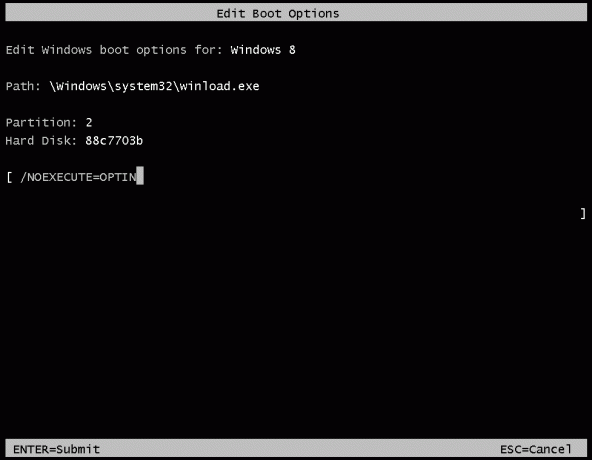
Eu acho que a maioria dos usuários não achará essa opção muito útil, a menos que sejam usuários avançados. Além disso, observe que essa opção não é compatível com as opções avançadas mencionadas acima.
Para restaurar os padrões, digite um dos seguintes comandos
bcdedit / set {globalsettings} optionsedit false
ou
bcdedit / deletevalue {globalsettings} optionsedit
Como habilitar o menu de inicialização clássico para Windows 8
Esta opção trará de volta a experiência de inicialização do Windows 7 para o Windows 8. Você poderá usar o antigo Gerenciador de Inicialização do Windows em vez do novo. Digite o seguinte em um prompt de comando elevado:
bcdedit / set {default} bootmenupolicy legacy
O comando para desfazer é:
bcdedit / set {default} bootmenupolicy standard
É isso.
Se você quiser evitar fazer todos esses ajustes manualmente, nosso Boot UI Tuner os automatiza para você.
Gostaríamos de agradecer ao nosso amigo KNARZ novamente por compartilhar a maioria dessas informações. Se você conhece mais sobre esses ajustes relacionados à experiência de inicialização do Windows 8, sinta-se à vontade para compartilhá-los nos comentários.
